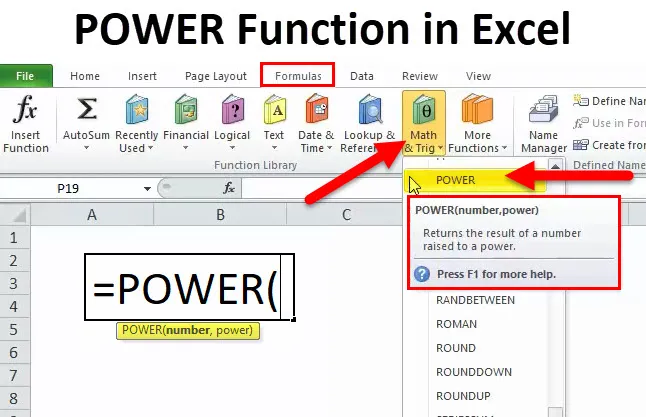
POWER i Excel (Innehållsförteckning)
- POWER i Excel
- POWER-formel i Excel
- Hur använder man POWER-funktionen i Excel?
POWER i Excel
Jag minns fortfarande de dagar där min matematiklärare brukade slå mig nästan varje dag för att inte komma ihåg SQUARE ROOT av siffror. Jag grät bokstavligen när matematikperioden är på väg. Det finns många fall där jag bunkade matematiksklassen bara för att komma bort från de slagna från min matematiklärare.
Ok, nu behöver jag inte komma ihåg alla dessa SQUARE ROOTS istället kan jag lita på vacker funktion som heter POWER-funktion.
POWER-funktionen hjälper till att höja numret till ett annat antal gånger till strömmen.
Till exempel: Vad är värdet 5 till kvadratet med 3? Svaret är 5 * 5 * 5 = 125 .
POWER-formel i Excel
Nedan är POWER-formeln:
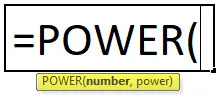
Power-funktionen innehåller två parametrar och båda är nödvändiga argument.
Nummer: Det nummer du behöver för att höja kraften, dvs. basnumret för valfritt tal.
Ström: Antalet gånger du behöver höja basnumret. Det är exponenten att höja basnumret.
Symbolen eller operatören (caret operator) fungerar som en exponent. Till exempel: 6 2 = 36. Detta är inte 6 multipliceras med 2 snarare 6 * 6 = 36. Sex multipliceras med själva sex två gånger.
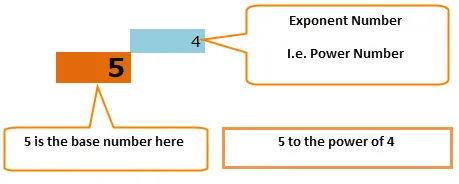
Den enkla ekvationen är 5 * 5 * 5 * 5 = 625
Hur använder man POWER-funktionen i Excel?
Denna POWER-funktion är mycket enkel och lätt att använda. Låt oss nu se hur man använder POWER-funktionen med hjälp av några exempel.
Du kan ladda ner denna POWER-funktion i Excel-mall här - POWER-funktion i Excel-mallExempel 1
Antag att du har basnummer från A2: A6 och effektnumret (exponentiella nummer) från B2: B6. Visa kraften i värden i kolumn A genom att använda effektnummer i kolumn B.
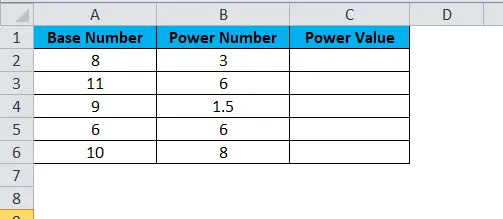
Använd strömformel i cellen C2
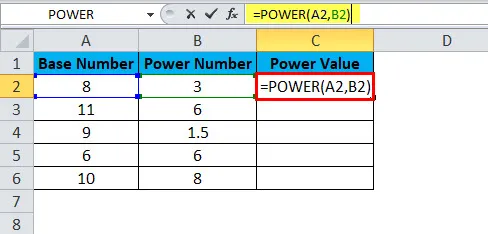
Svaret kommer att vara:
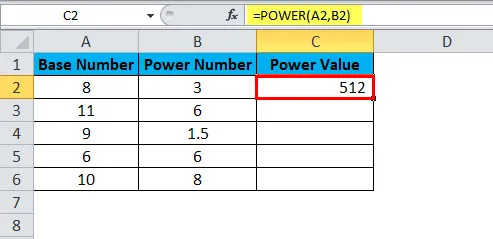
Dra och släpp formeln till andra celler.
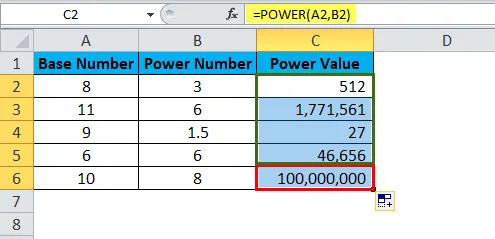
- Det första värdet är basnummer 8 höjs till effektnumret 3. dvs. 8 kuben. = 8 * 8 * 8 = 512.
För det andra höjs basnummer 11 till effektnumret 6, dvs. 11 multipliceras 6 gånger till själva 11. = 11 * 11 * 11 * 11 * 11 * 11 = 17, 71, 561. På samma sätt har alla värden resulterat på det sättet.
Exempel 2
Använd samma data från ovanstående exempel. Istället för att använda POWER-funktionen använder vi caret operator (^) för att göra beräkningen. Resultaten kommer dock att vara desamma.
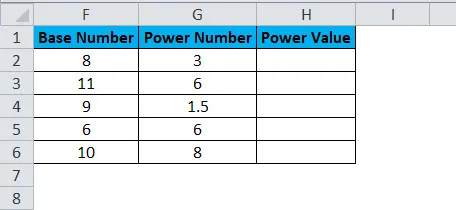
Använd formel i cellen H2
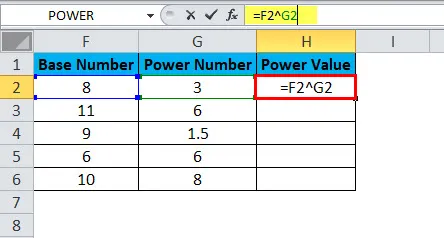
Svaret kommer att vara:
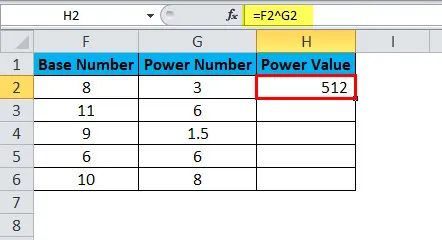
Dra och släpp formeln till andra celler.
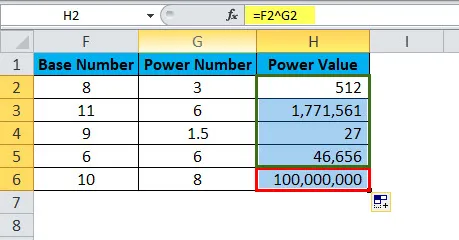
Exempel 3
Använda POWER-funktionen tillsammans med andra funktioner. Från nedanstående data höjer alla jämnt antal effekt med 2, om antalet inte är jämnt höja kraften med 5.
Här måste vi först testa om antalet är jämnt eller inte. Om antalet hittades även höja kraften med 2 om inte höja kraften med 5.
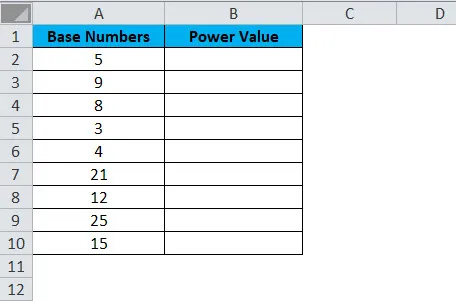
Denna typ av problem kan hanteras genom att använda IF-villkor för att testa om antalet är jämnt eller inte.
Använd formel i cellen B2.
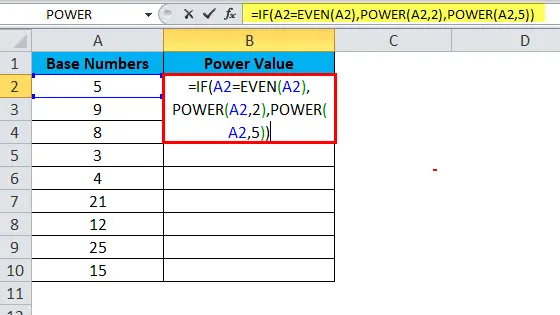
Svaret kommer att vara:
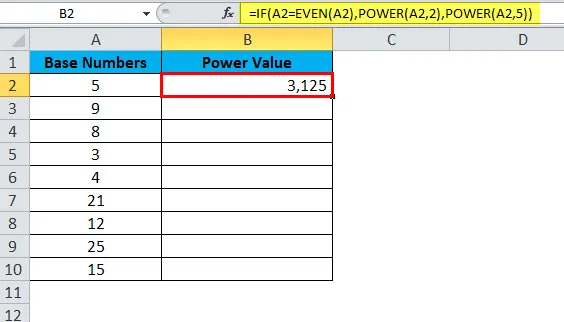
Dra och släpp formeln till andra celler.
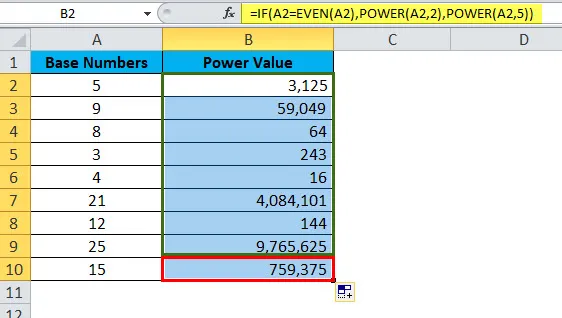
- IF-tillstånd testar om det levererade antalet är lika med jämnt antal eller inte. = IF (A2 = JÄMN (A2),
- Om IF-logiken är sant kommer POWER-funktionen att höja effekten med 2. = POWER (A2, 2),
- Om IF-logiken är falsk kommer POWER-funktionen att höja effekten med 5. = POWER (A2, 5),
POWER-funktion i VBA
I VBA kan vi också använda POWER-funktionen. Men saken är att vi inte får se många av dessa levande exempel i vårt dagliga liv.
Steg 1: Öppna din VBA-redigerare (ALT + F11).
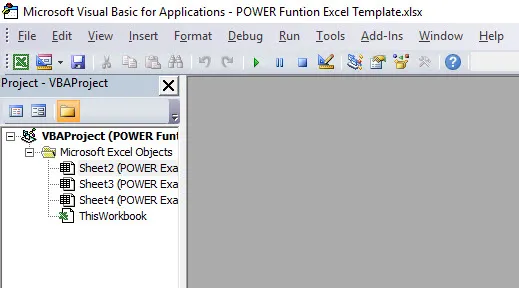
Steg 2: Gå till och infoga modul. Detta skulle omedelbart skapa den nya modulen för att skriva vår kod för POWER-funktionen
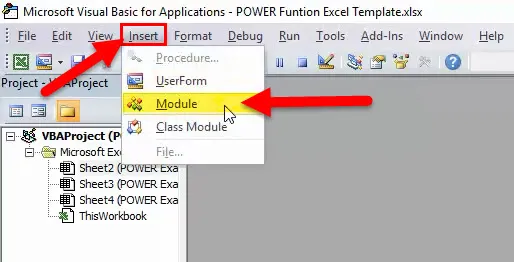
Steg 3: Kopiera och klistra in koden nedan i den nya modulen.
Sub Power_Function_Example ()
Dim My_Result As String
My_Result = Application.WorksheetFunction.Power (6, 3)
MsgBox My_Result
Avsluta under
Nu ska ditt fönster se ut som det nedan.
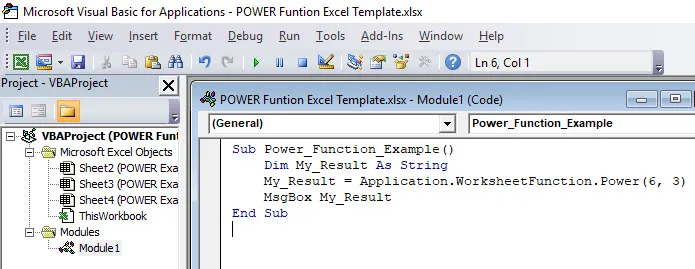
Om du kör koden får du nedanstående resultat.
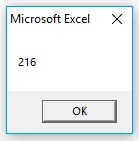
Saker att komma ihåg om POWER-funktionen
- För en bättre förståelse kan vi representera kraftfunktionen på detta sätt. POWER (X, Y) eller POWER (X Y) är båda bara samma.
- POWER-funktionen tillämpas endast för numeriska värden. Allt annat än numeriska värden kommer det att kasta felet som #VÄRDE! Om någon av parametrarna innehåller icke-numeriska värden får vi felet. Bild nedan visar exemplet på felet.
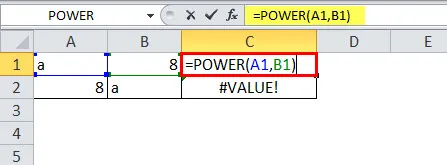
Det visar ett fel.
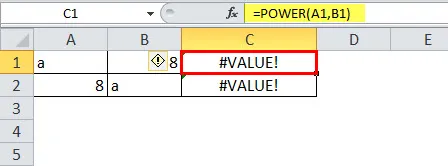
Rekommenderade artiklar
Detta har varit en guide till POWER-funktionen. Här diskuterar vi POWER-formeln och hur man använder POWER-funktionen tillsammans med praktiska exempel och nedladdningsbara Excel-mallar. Du kan också gå igenom våra andra föreslagna artiklar -
- Hur använder jag FIND-funktion i Excel?
- Excel INTE-funktion
- TRANSPOSE Excel-funktion
- LOOKUP i MS Excel